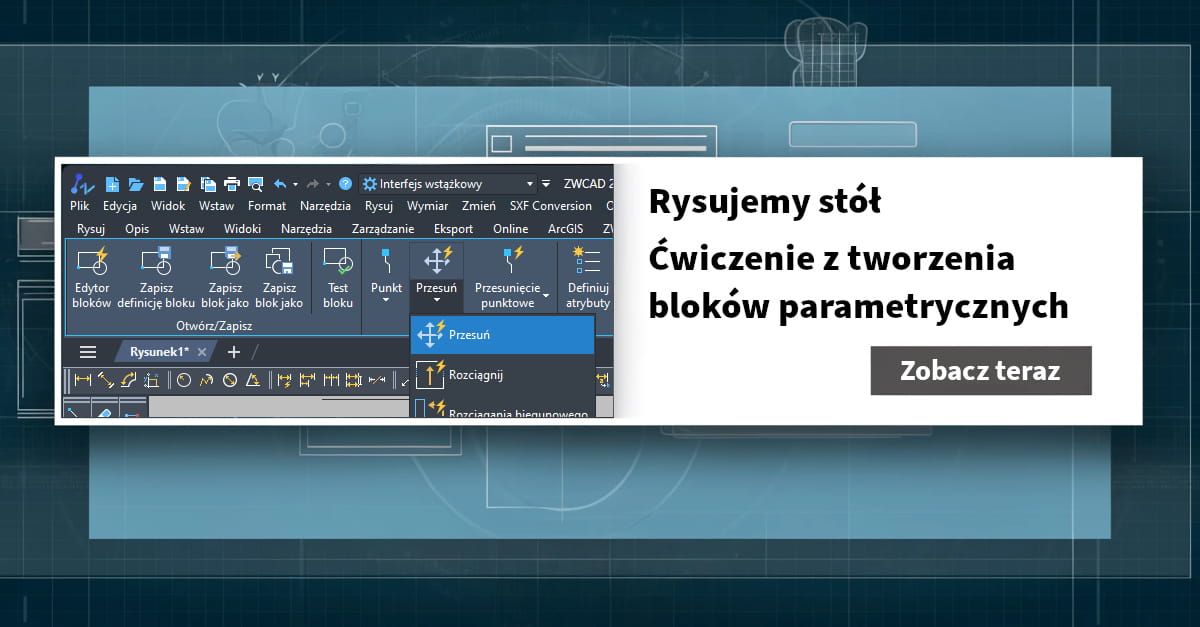Publikowaliśmy już kilka artykułów odnośnie parametryzacji bloków w ZWCADzie 2024. Tym razem spróbujemy rozbudować stół o wszystko co się da
Nie będę się zatem skupiał na omówieniu szczegółów tego, czym są bloki parametryczne, jak działają i do czego je wykorzystać. Wspomnę natomiast, że Flexibloki, czyli bloki parametryczne, zostały dodane w tej formie w najnowszej wersji programu, ZWCADzie 2024 - zarówno w wersji Standard, jak i Professional.
Zaczynamy od narysowania stołu
Moim planem jest stół wraz z kilkoma krzesłami, najlepiej w różnej konfiguracji i rozmiarze. Pobawimy się także widocznością stanów obiektów.
Jednak najpierw potrzebujemy bazowy blok.
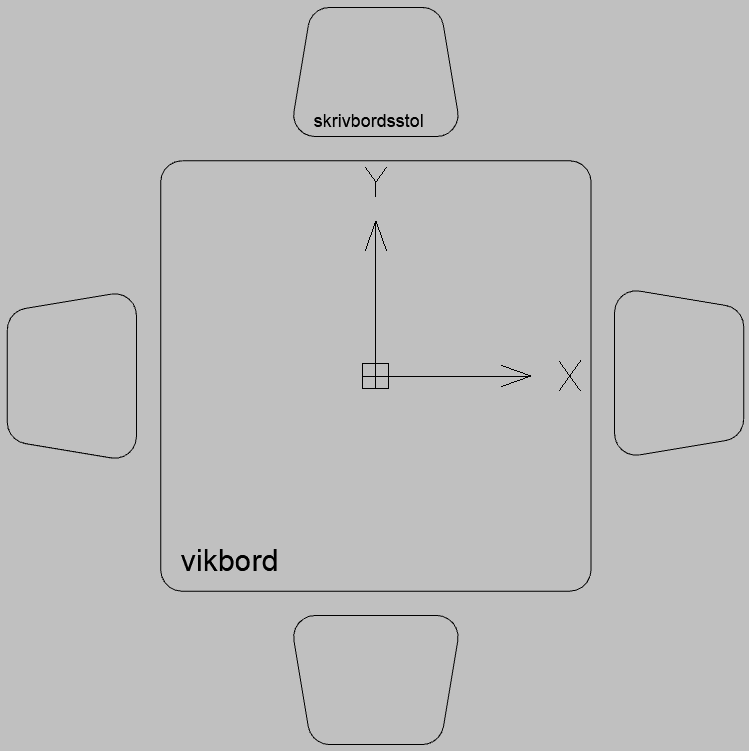
Narysowałem prosty stół i do niego cztery krzesła. Pora zająć się podstawowymi parametrami, a tych ZWCAD oferuje całkiem sporo.
Dłuższy stół, więcej krzeseł
Do zwiększania długości stołu posłużymy się parametrem odległości i akcją rozciągania. Pisaliśmy już o podobnym zagadnieniu przy projektowaniu umywalki, więc zachęcam do przejrzenia w razie trudności.
My natomiast przejdziemy już do gotowego rozciągania na naszym rysunku CAD.
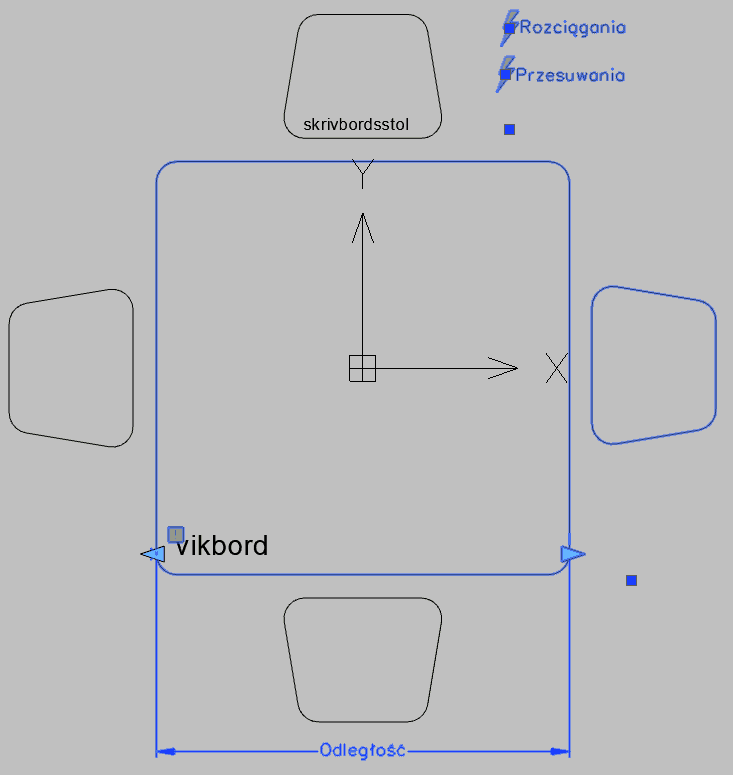
Tak na ten moment wygląda nasz vikbord. Odległość ustaliłem na trzy konkretne wartości, mianowicie 100, 200 i 300. Dzięki temu mogę rozciągać stół i jednocześnie przesuwać krzesło do tych 3 pozycji.
Pora na coś nowego – szyk
Prosta sprawa. Wybieramy akcje szyku i przypisujemy ją do parametru Odległość, dzięki czemu wszystko co chcemy, będzie się działo za jednym wybraniem uchwytu. Wybieramy górny i dolny skrivbordsstol, ponieważ to je chcemy powielać. Następnie nasz program CAD poprosi nas o podanie odstępu w szyku – wybieramy 100. Teraz pozostało już tylko umieścić symbol akcji na rysunku, et voilà!
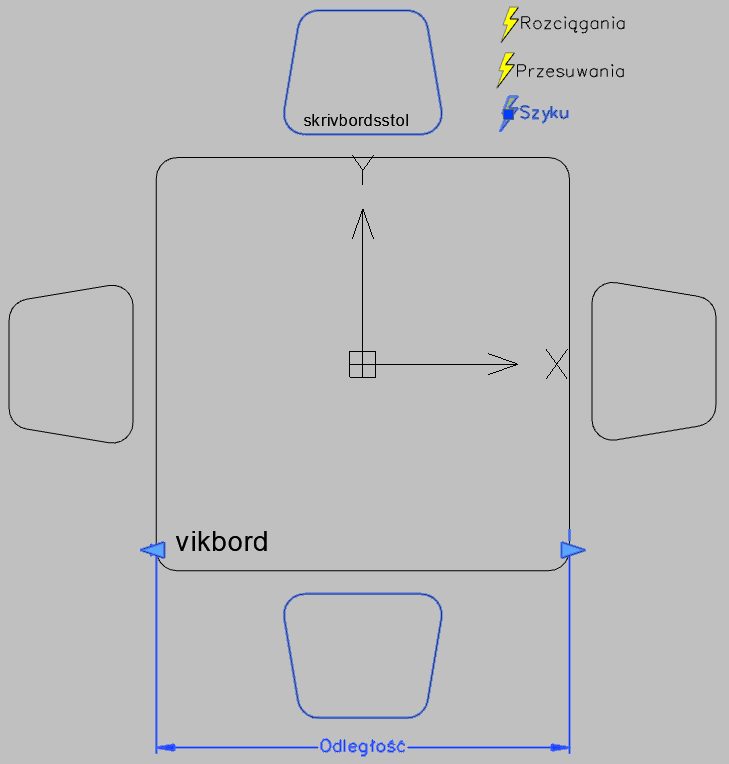
Więcej wariantów? Jasne
Skrivbordsstol jest w porządku, ale możemy dodać jakieś inne krzesło. Może np. mniejsze, które wstawimy częściej? Nim pokaże jak wygląda nowa wersja naszego bloku, zwrócę uwagę na parametr, z którego będziemy teraz korzystać. W ZWCADzie nazywa się on Widoczność i po umieszczeniu na rysunku odblokowuje nam nowy panel w edytorze bloków.
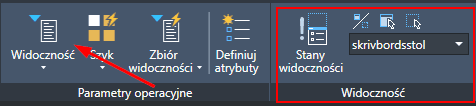
Pozwoli on nam na wyświetlanie tylko wybranych przez nas elementów bloku. Na początek otwórzmy menu stanów widoczności i zerknijmy co nasz program CAD nam oferuje.
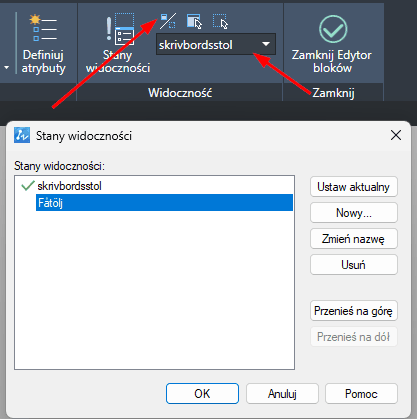
Ikony na górze umożliwiają nam ukrywanie albo ujawnianie wybranych elementów, a lista pod nimi zawiera wszystkie utworzone przez nas widoczności. Owe stany możemy tworzyć właśnie w menu widocznym na zrzucie ekranu.
Po tym, jak stworzyłem widoczność dla nowego elementu, Fåtölju, należy narysować te nowe elementy i je poprawnie ustawić. Więc do dzieła.
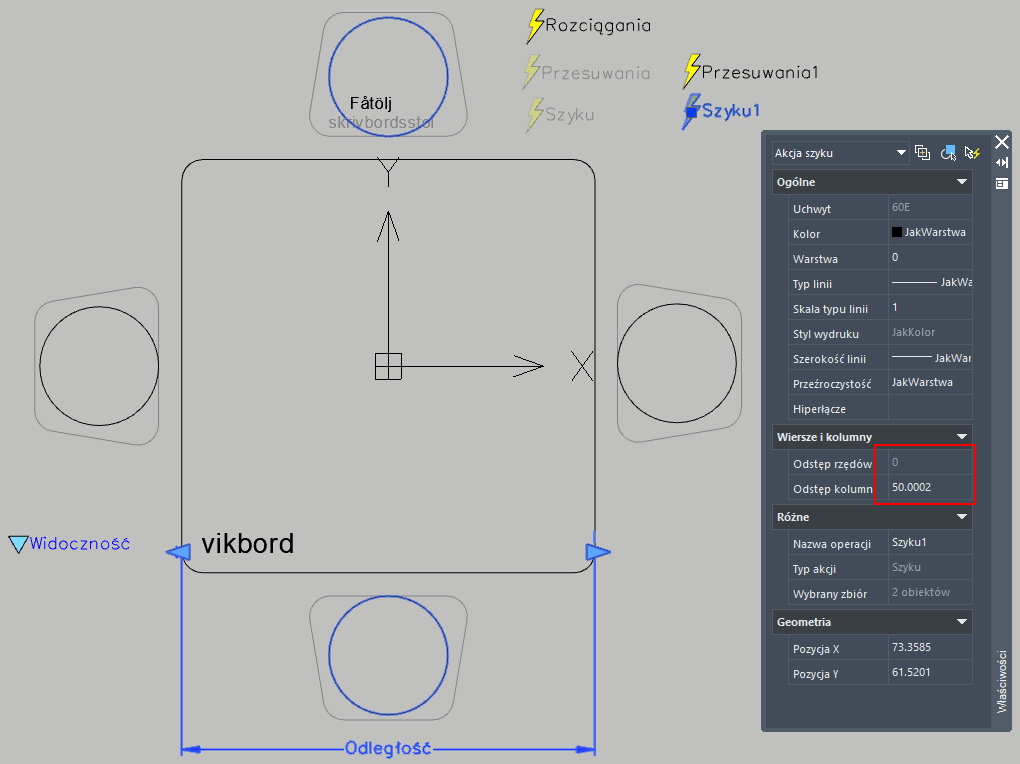
Stworzyłem nowe krzesła, przypisałem im akcje szyku i przesuwania oraz ustawiłem widoczność. Warto zwrócić uwagę na odstęp pomiędzy kolumnami. W przypadku Fåtölju zdecydowałem się na ustawienie ich częściej, ze względu na mniejszy rozmiar. Jednak przy długości stołu 100 jednostek, ustawienie odsunięcia 50 przy krześle dokładnie na środku, sprawiłoby że już w domyślnej pozycji dodatkowe krzesło byłoby dołączone. Najprostszym sposobem na poradzenie sobie z tym w ZWCADzie jest zmiana odstępu o jakąś nieistotną wartość albo delikatne przesunięcie krzesła odrobinę w prawo.
Popatrzmy zatem, jak wygląda nasz blok
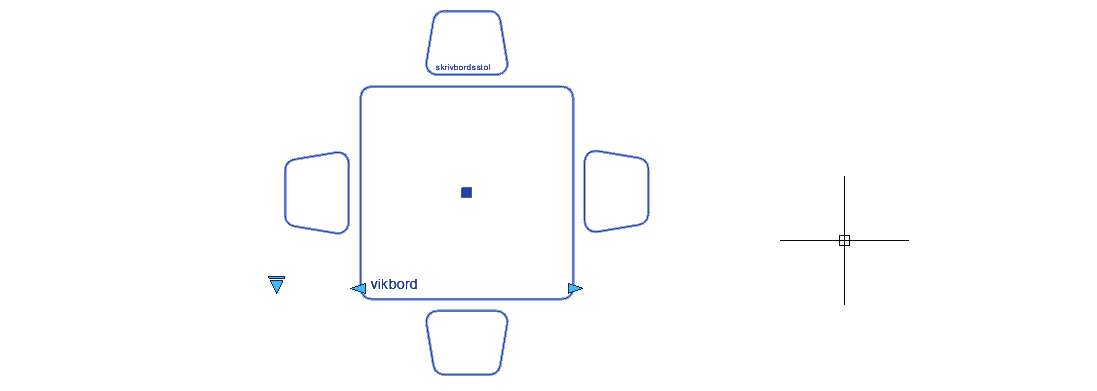
Wszystko wygląda i działa jak należy. Jedyny problem pojawia się wtedy, kiedy chcemy zmieniać długość stołu w lewą stronę. Czy bardzo to przeszkadza? Nie. Czy da się to poprawić? Tak. Czy warto to poprawiać? Raczej nie.
Jednak i tak to zrobimy
Sprawa wygląda bardzo prosto. Dodamy sobie w naszym CADzie akcje przesunięcia i przypiszemy ją do lewego krańca Odległości.
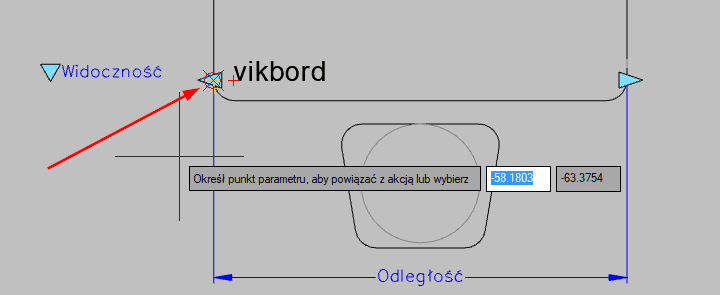
Następnie standardowo – wybieramy obiekty. Dla mnie będą to oczywiście lewe krzesła, ale także ich nazwy. Dzięki temu zawsze opisany będzie najbardziej lewy fragment bloku parametrycznego. Analogicznie robimy z rozciąganiem, zaznaczamy lewy fragment stołu i przypisujemy go do lewej strzałki.
Wiersz polecenia nam podpowiada krok po kroku, więc bez obaw.
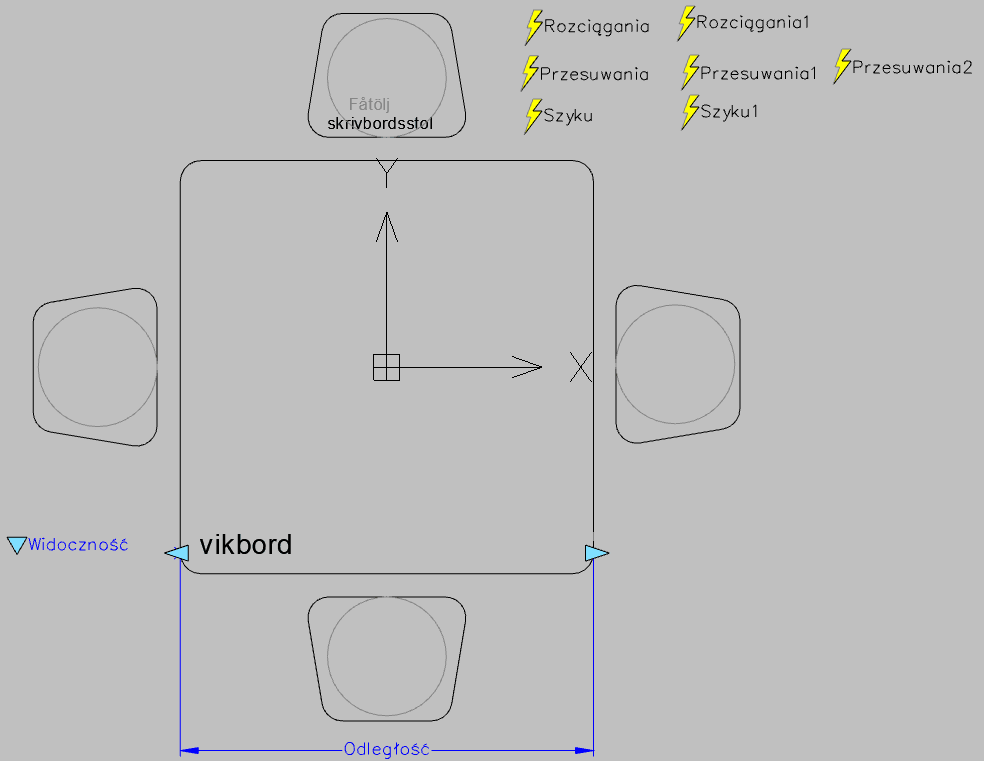
Tak oto wygląda nasz gotowy stół z parametrycznymi nogami, w którym nie tylko nogi są parametryczne. Oczywiście można ten proces tworzenia jeszcze ułatwić, np. poprzez rysowanie najpierw wszystkich elementów, a potem przypisywanie im akcji. Dzięki temu powstałyby nam tylko dwie akcje przesuwania zamiast trzech. Nasz program CAD oferuje jeszcze wiele innych akcji i parametrów, które będą bardziej pomocne w innych blokach.
Zobaczmy jeszcze nasz stół w praktyce.
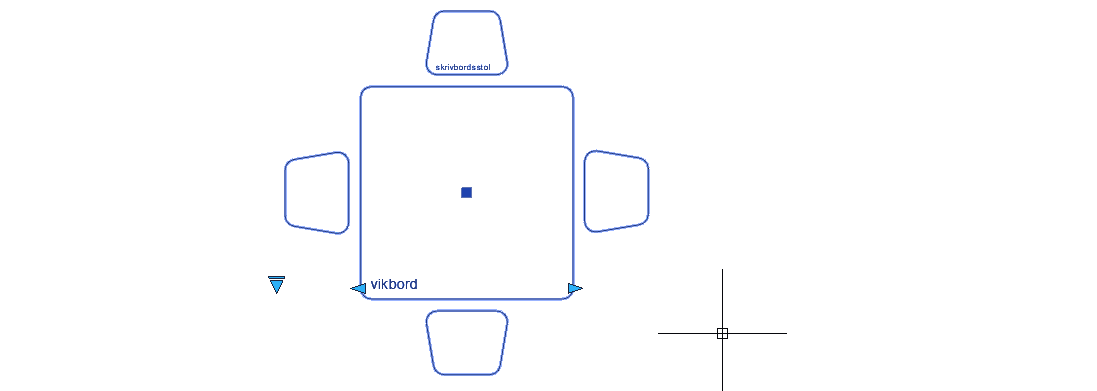
Wspomnę raz jeszcze, że funkcjonalność ta została dodana w wersji ZWCAD 2024, którą można pobrać i przetestować z tego adresu.
Mamy także film na naszym kanale YouTube, ZWCAD Polska, który pokrywa podobną tematykę.